Display/Export survey/de: Difference between revisions
From LimeSurvey Manual
Markusfluer (talk | contribs) (Created page with "Sobald eine Umfrage zu komplex wird, empfiehlt es sich, eine Sicherungskopie Ihrer Arbeit zu erstellen. Es kann auch Situationen geben, in denen Sie die Umfrage exportieren m...") |
Maren.fritz (talk | contribs) No edit summary |
||
| (67 intermediate revisions by 3 users not shown) | |||
| Line 2: | Line 2: | ||
__TOC__ | __TOC__ | ||
| Line 9: | Line 7: | ||
Sobald eine Umfrage zu komplex wird, empfiehlt es sich, eine Sicherungskopie Ihrer Arbeit zu erstellen. Es kann auch Situationen geben, in denen Sie die Umfrage exportieren müssen, damit Sie diese weiter in einer Tabellenkalkulationssoftware bearbeiten können. Oder Sie möchten die Umfrage ausdrucken und auf der Straße ausfüllen lassen und die Daten später über die Dateneingabefunktion | Sobald eine Umfrage zu komplex wird, empfiehlt es sich, eine Sicherungskopie Ihrer Arbeit zu erstellen. Es kann auch Situationen geben, in denen Sie die Umfrage exportieren müssen, damit Sie diese weiter in einer Tabellenkalkulationssoftware bearbeiten können. Oder Sie möchten die Umfrage ausdrucken und auf der Straße ausfüllen lassen und die Daten später über die Dateneingabefunktion hinzufügen. | ||
Es gibt zwei Möglichkeiten, Ihre Umfrage zu exportieren. Die Schnellversion wurde in unserer Einführung zu [[Umfragen – Einführung#Umfrage exportieren|Umfragen]] beschrieben. | |||
Für weitere exportbezogene Funktionen muss der Exportvorgang innerhalb der Umfrage erfolgen. Greifen Sie auf eine beliebige [[Umfrageeinstellungen | umfragebezogene Einstellung]] zu, und suchen Sie in der oberen Symbolleiste nach '' 'Anzeigen / Exportieren' '', um die verfügbaren Exportoptionen aus dem Dropdown-Menü anzuzeigen: | |||
| Line 19: | Line 17: | ||
*[[ | *[[Umfrage anzeigen/exportieren#Umfragestruktur exportieren (.lss)|Umfragestruktur (.lss)]]: .lss exportiert die Struktur der gesamten Umfrage (Gruppen, Fragen, Unterfragen, Antworten und Bedingungen) in eine XML-Datei. | ||
*[[ | *[[Umfrage anzeigen/exportieren#Umfragearchiv (.lsa) exportieren|Umfragearchiv (.lsa)]]: Diese Option wird verwendet, wenn Sie eine vollständige Sicherung Ihrer Umfrage erstellen möchten, einschließlich der bereits gespeicherten Antworten. | ||
*[[ | *[[Umfrage anzeigen/exportieren#QueXML-Format (*.xml) exportieren|queXML-Format (*.xml)]]: Die *.xml-Option wird verwendet, wenn Sie möchten, dass Ihre Befragten an Ihrer Umfrage ''offline'' teilnehmen. Bitte beachten Sie bei der Auswahl, dass nicht alle Fragenexporte exportiert werden können. Durch Anklicken kann eine ZIP-Datei heruntergeladen werden. Die darin enthaltenen Dateien können zum Erstellen einer PDF-Datei zum Drucken für Ihre Offline-Befragten verwendet werden. | ||
*[[ | *[[Umfrage anzeigen/exportieren#QueXML-PDF exportieren|queXML-PDF-Export]]: Dies ähnelt der oben beschriebenen Option. Der einzige Unterschied besteht darin, dass LimeSurvey Sie bei der Erstellung der PDF-Datei innerhalb der Software unterstützt und so den Prozess der PDF-Erstellung vereinfacht. | ||
*[[ | *[[Umfrage anzeigen/exportieren#Format tabulatorgetrennter Werte exportieren (.txt)|Tabulatorgetrennte Werte Format (*.txt)]]: Diese Option wird verwendet, wenn Autoren eine Massenbearbeitung ihrer Umfragen durchführen möchten – nützlich, insbesondere wenn wir über große Umfragen diskutieren. In einer Tabellenkalkulationssoftware wie Microsoft Excel oder LibreOffice sind Aktionen wie Suchen-Ersetzen, Massen-Neuanordnen, Schleifen und Testen schneller. | ||
*[[ | *[[Umfrage anzeigen/exportieren#Druckbare Umfrage exportieren (*.html)| Druckbare Umfrage (*.html)]]: Um eine HTML-basierte Umfrage zu erstellen, klicken Sie auf diese Option. Es kann eine ZIP-Datei heruntergeladen werden, die alle erforderlichen Stylesheets enthält, um die Umfrage auf allen HTML-fähigen Geräten oder Browsern bereitzustellen. | ||
*[[ | *[[Umfrage anzeigen/exportieren#Druckbare Umfrage exportieren|Druckbare Umfrage]]: Wenn diese Option ausgewählt ist, bereitet LimeSurvey automatisch die HTML-basierte Version Ihrer Umfrage vor – nützlich, um Ihre Umfrage schnell auszudrucken. | ||
{{Alert|title= | {{Alert|title=Warnung|text=Bevor Sie eine der oben genannten Optionen auswählen, lesen Sie bitte unbedingt die ausführlicheren Erläuterungen zu einer Option unten, um die Vor- und Nachteile jeder Methode besser zu verstehen! Wenn Sie eine Option aus dem Exportmenü auswählen, wird auch eine kurze Zusammenfassung der einzelnen Elemente angezeigt: | ||
<center>[[File:Display and export - types.png]]</center>}} | <center>[[File:Display and export - types.png]]</center>}} | ||
= Anzeige- / Exportoptionen = | |||
= | == Umfragestruktur exportieren (.lss) == | ||
Nachdem Sie in Ihre Umfrage viel Zeit und Arbeit investiert haben, sollten Sie von Ihrer Umfrage ein Backup anlegen. Über den .lss Export können Sie dies zu jedem beliebigen Zeitpunkt tun. | |||
Hierbei werden in eine Standard .lss-Datei (welche im wesentlichen aus einem XML-Format besteht) alle Gruppen, Fragen, Antwortmöglichkeiten und Bedingungen Ihrer Umfrage geschrieben. Diese können Sie über die Import-Routine von LimeSurvey natürlich auch wieder einspielen. Diese Funktion eignet sich ebenso sehr gut, um eine Umfrage durch Export/Import zu kopieren. | |||
Bitte beachten Sie: '''Diese Datei enthält keine gesammelten Antworten.''' | |||
Sollten Sie außerdem eine Designvorlage für Ihre Umfrage angepasst haben, müssen Sie diese im Vorlageneditor separat exportieren. Eine Umfrage, welche eine angepasste Designvorlage nutzt, wird einwandfrei importiert, aber die Designvorlage wird fehlen. Öffnen Sie den Vorlageneditor auf dem Originalserver und exportieren Sie die Vorlage als ZIP-Datei. Importieren Sie dann diese auf dem neuen Server und dann sollte es klappen. | |||
== | == Umfragearchiv exportieren (.lsa) == | ||
Dieser Export dient dazu, eine vollständige Sicherung einer aktiven Umfrage für Archivierungszwecke zu erstellen. Es enthält die folgenden Daten in einer ZIP-Datei. | |||
*[[ | *[[Umfragestruktur|Umfragestruktur]] | ||
*[[ | *[[Antworten|Antwortdaten]] | ||
*[[ | *[[Umfrageteilnehmer|Umfrageteilnehmerdaten]] (falls [[Teilnehmereinstellungen|aktiviert]]) | ||
*[[Notifications_%26_data|Timings]] ( | *[[Notifications_%26_data|Timings]] (falls aktiviert) | ||
{{Alert|title= | {{Alert|title=Warnung|text=Die Antwortdaten, die den Datei-Upload-Fragen entsprechen, werden derzeit nicht exportiert!}} | ||
Ziel dieses Formats ist es, die Ergebnisse einer vergangenen Umfrage durch einen erneuten Import in LimeSurvey überprüfen zu können. | |||
== | ==QueXML-Format (*.xml) exportieren== | ||
[https://quexml.acspri.org.au/ queXML] | [https://quexml.acspri.org.au/ queXML] ist eine XML-Beschreibung eines Fragebogens. Es eignet sich nicht zum Sichern Ihrer bisher in LimeSurvey geleisteten Arbeit, da es weder [[Bedingungen festlegen|Bedingungen exportieren]] noch alle Fragetypen exportieren kann. Durch den Export eines Fragebogens nach [https://quexml.acspri.org.au/ queXML] können Sie PDF-Dokumente erstellen, die gedruckt, ausgefüllt und dann gescannt und mit [https://quexf.acspri.org.au/ queXF Software] verarbeitet werden können. | ||
Derzeit werden die folgenden [[Fragetypen]] exportiert: | |||
*'''Arrays''' | *'''Arrays''' | ||
**Array 5 | **Array 5-Punkte-Auswahl (A) | ||
**Array 10 | **Array 10-Punkte-Auswahl (B) | ||
**Array | **Array Ja/Unsicher/Nein (C) | ||
**Array | **Array erhöhen/gleich/verringern (E) | ||
**Array | **Array flexibles Zeilenformat (F) | ||
**Array | **Array flexibles Spaltenformat (H) | ||
**Array (flexible | **Array (flexible Beschriftungen) Dual Scale (1) | ||
**Array (Multi | **Array (Multi-Flexibel) (Zahlen) (:) | ||
**Array (Multi | **Array (Multi-Flexibel) (Text) (;) | ||
*''' | *'''Maskenfragen''' | ||
** | **Datum (D) | ||
** | **Dropdown-Liste „Geschlecht“ (G) | ||
** | **Numerischer Fragetyp (N) – standardmäßig ist die Breite 10 | ||
** | **Mehrfache numerische Eingabe (K) | ||
**Boilerplate (X) | **Boilerplate (X) | ||
** | **Ja/Nein-Optionsfelder (Y) | ||
*'''Multiple | *'''Multiple-Choice-Fragen''' | ||
** | **Kontrollkästchen „Mehrere Optionen“ (M) | ||
*'''Single | *'''Single-Choice-Fragen''' | ||
** | **Dropdown-Liste (!) | ||
**5 | **5-Punkte-Auswahl (5) | ||
** | **Dropdown-/Optionsfeldliste (L) | ||
** | **Dropdown-Liste (W) | ||
** | **Liste mit Kommentar (O) | ||
*''' | *'''Textfragen''' | ||
** | **Mehrfacher Kurztext (Q) | ||
** | **Kurzer Freitext (S) – standardmäßig ist die Texteingabebreite 240 „Boxen“ | ||
** | **Langer Freitext (T) – standardmäßig ein Langtextfeld mit 1024 Anzeigezeilen | ||
** | **Riesiger Freitext (U) – standardmäßig ein Langtextfeld mit 2048 Anzeigezeilen | ||
*''' | *'''Noch nicht implementiert:''' | ||
**Ranking | **Ranking-Stil (R) | ||
** | **Schieberegler (^) | ||
** | **Mehrere Optionen mit Kommentaren (P) | ||
== | ==QueXML PDF exportieren== | ||
Es hat die gleichen Vor- und Nachteile wie die Formatoption [[Umfrage anzeigen/exportieren#QueXML-Format exportieren (*.xml)|QueXML exportieren]]. Der Unterschied besteht darin, dass diese Option den Umfrageadministratoren die Möglichkeit gibt, das PDF vor dem Export zu bearbeiten. Sobald die Option ausgewählt ist, werden die folgenden Standardoptionen geladen: | |||
| Line 120: | Line 119: | ||
<div class="simplebox">[[File:help.png]] | <div class="simplebox">[[File:help.png]] Hinweise: | ||
# | # Um mehr über die verfügbaren Optionen in LimeSurvey zu erfahren, greifen Sie auf den folgenden Wiki-Abschnitt zu: [[QueXML_PDF_Export|queXML PDF-Export]]. | ||
# | # Um mehr über queXML zu erfahren, klicken Sie bitte auf den folgenden [https://quexml.acspri.org.au/externer Link].</div> | ||
== | ==Format tabulatorgetrennter Werte exportieren (.txt)== | ||
Diese Funktion soll die Verwendung von Tabellenkalkulationseditoren zum Erstellen und Bearbeiten von Umfragen vereinfachen. Dadurch entfällt die Abhängigkeit von SGQA-Codes vollständig. | |||
Es vereinfacht auch die Massenbearbeitung Ihrer Umfrage, wie z. B. Suchen/Ersetzen, Massen-Neuanordnen, Schleifen (wiederholte Gruppen) und Tests (z. B. vorübergehendes Deaktivieren von Pflicht- oder Validierungskriterien). | |||
Schauen Sie sich die [[Excel-Umfragestruktur|spezielle Dokumentation für dieses Format]] an. | |||
== | ==Druckbare Umfrage (*.html) exportieren== | ||
Der Fragebogen kann auch in zwei druckbaren Formaten exportiert werden. Im ersten Schritt haben Sie die Möglichkeit, die ZIP-Datei herunterzuladen, die die Umfrage in allen Ihren [[Allgemeinen Einstellungen|ausgewählten Sprachen]] enthält. Die ZIP-Datei enthält die erforderlichen Stylesheets, um sie auf allen HTML-fähigen Geräten oder Browsern bereitzustellen. | |||
Bitte beachten Sie, dass es keine Logik oder [[ExpressionScript_Engine_-_Quick_start_guide|ES-Funktionalität]] enthält! Dies müssen Sie bei der Gestaltung/Bearbeitung des Fragebogens selbst berücksichtigen. | |||
== | ==Druckbare Umfrage exportieren== | ||
Im Vergleich zur [[Umfrage anzeigen/exportieren#Druckbare Umfrage exportieren (*.html)|vorherigen Option]] werden alle erforderlichen Stile geladen. Drücken Sie daher einfach Strg/Befehl+p oder wählen Sie „Drucken“ aus Ihrem Browsermenü, um das Dokument zu drucken. Wie die obige *.html-Option enthält auch diese keine Logik oder [[ExpressionScript_Engine_-_Quick_start_guide|ES-Funktionalität]], das müssen Sie selbst berücksichtigen. | |||
Latest revision as of 11:10, 6 March 2024
Einleitung
Sobald eine Umfrage zu komplex wird, empfiehlt es sich, eine Sicherungskopie Ihrer Arbeit zu erstellen. Es kann auch Situationen geben, in denen Sie die Umfrage exportieren müssen, damit Sie diese weiter in einer Tabellenkalkulationssoftware bearbeiten können. Oder Sie möchten die Umfrage ausdrucken und auf der Straße ausfüllen lassen und die Daten später über die Dateneingabefunktion hinzufügen.
Es gibt zwei Möglichkeiten, Ihre Umfrage zu exportieren. Die Schnellversion wurde in unserer Einführung zu Umfragen beschrieben.
Für weitere exportbezogene Funktionen muss der Exportvorgang innerhalb der Umfrage erfolgen. Greifen Sie auf eine beliebige umfragebezogene Einstellung zu, und suchen Sie in der oberen Symbolleiste nach 'Anzeigen / Exportieren' , um die verfügbaren Exportoptionen aus dem Dropdown-Menü anzuzeigen:
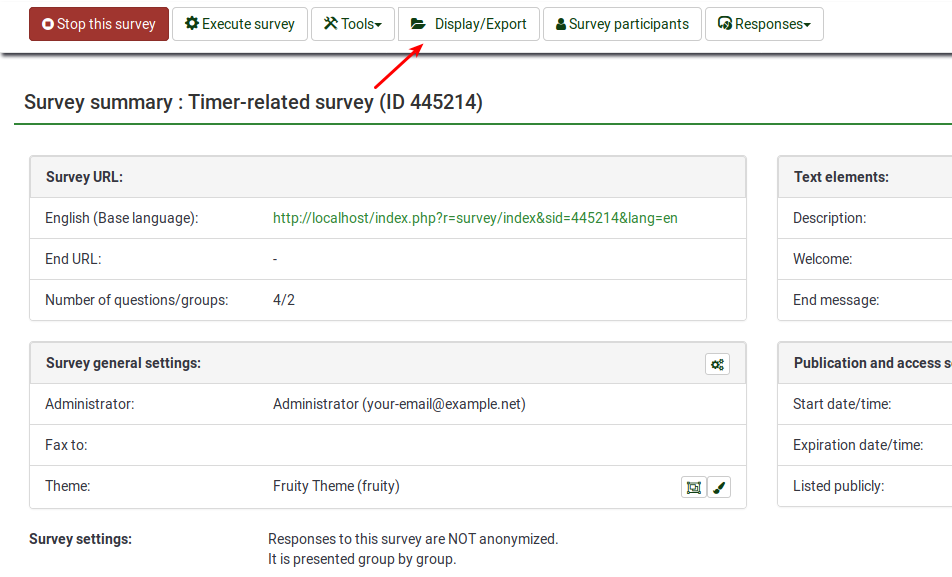
- Umfragestruktur (.lss): .lss exportiert die Struktur der gesamten Umfrage (Gruppen, Fragen, Unterfragen, Antworten und Bedingungen) in eine XML-Datei.
- Umfragearchiv (.lsa): Diese Option wird verwendet, wenn Sie eine vollständige Sicherung Ihrer Umfrage erstellen möchten, einschließlich der bereits gespeicherten Antworten.
- queXML-Format (*.xml): Die *.xml-Option wird verwendet, wenn Sie möchten, dass Ihre Befragten an Ihrer Umfrage offline teilnehmen. Bitte beachten Sie bei der Auswahl, dass nicht alle Fragenexporte exportiert werden können. Durch Anklicken kann eine ZIP-Datei heruntergeladen werden. Die darin enthaltenen Dateien können zum Erstellen einer PDF-Datei zum Drucken für Ihre Offline-Befragten verwendet werden.
- queXML-PDF-Export: Dies ähnelt der oben beschriebenen Option. Der einzige Unterschied besteht darin, dass LimeSurvey Sie bei der Erstellung der PDF-Datei innerhalb der Software unterstützt und so den Prozess der PDF-Erstellung vereinfacht.
- Tabulatorgetrennte Werte Format (*.txt): Diese Option wird verwendet, wenn Autoren eine Massenbearbeitung ihrer Umfragen durchführen möchten – nützlich, insbesondere wenn wir über große Umfragen diskutieren. In einer Tabellenkalkulationssoftware wie Microsoft Excel oder LibreOffice sind Aktionen wie Suchen-Ersetzen, Massen-Neuanordnen, Schleifen und Testen schneller.
- Druckbare Umfrage (*.html): Um eine HTML-basierte Umfrage zu erstellen, klicken Sie auf diese Option. Es kann eine ZIP-Datei heruntergeladen werden, die alle erforderlichen Stylesheets enthält, um die Umfrage auf allen HTML-fähigen Geräten oder Browsern bereitzustellen.
- Druckbare Umfrage: Wenn diese Option ausgewählt ist, bereitet LimeSurvey automatisch die HTML-basierte Version Ihrer Umfrage vor – nützlich, um Ihre Umfrage schnell auszudrucken.
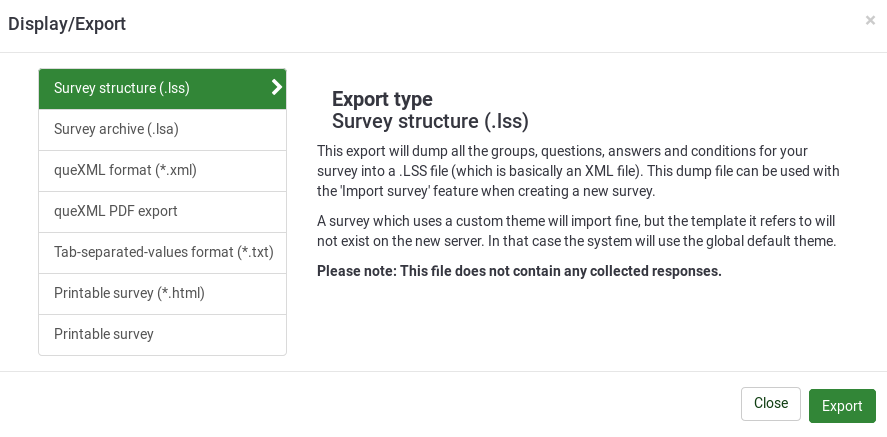
Anzeige- / Exportoptionen
Umfragestruktur exportieren (.lss)
Nachdem Sie in Ihre Umfrage viel Zeit und Arbeit investiert haben, sollten Sie von Ihrer Umfrage ein Backup anlegen. Über den .lss Export können Sie dies zu jedem beliebigen Zeitpunkt tun.
Hierbei werden in eine Standard .lss-Datei (welche im wesentlichen aus einem XML-Format besteht) alle Gruppen, Fragen, Antwortmöglichkeiten und Bedingungen Ihrer Umfrage geschrieben. Diese können Sie über die Import-Routine von LimeSurvey natürlich auch wieder einspielen. Diese Funktion eignet sich ebenso sehr gut, um eine Umfrage durch Export/Import zu kopieren.
Bitte beachten Sie: Diese Datei enthält keine gesammelten Antworten.
Sollten Sie außerdem eine Designvorlage für Ihre Umfrage angepasst haben, müssen Sie diese im Vorlageneditor separat exportieren. Eine Umfrage, welche eine angepasste Designvorlage nutzt, wird einwandfrei importiert, aber die Designvorlage wird fehlen. Öffnen Sie den Vorlageneditor auf dem Originalserver und exportieren Sie die Vorlage als ZIP-Datei. Importieren Sie dann diese auf dem neuen Server und dann sollte es klappen.
Umfragearchiv exportieren (.lsa)
Dieser Export dient dazu, eine vollständige Sicherung einer aktiven Umfrage für Archivierungszwecke zu erstellen. Es enthält die folgenden Daten in einer ZIP-Datei.
- Umfragestruktur
- Antwortdaten
- Umfrageteilnehmerdaten (falls aktiviert)
- Timings (falls aktiviert)
Ziel dieses Formats ist es, die Ergebnisse einer vergangenen Umfrage durch einen erneuten Import in LimeSurvey überprüfen zu können.
QueXML-Format (*.xml) exportieren
queXML ist eine XML-Beschreibung eines Fragebogens. Es eignet sich nicht zum Sichern Ihrer bisher in LimeSurvey geleisteten Arbeit, da es weder Bedingungen exportieren noch alle Fragetypen exportieren kann. Durch den Export eines Fragebogens nach queXML können Sie PDF-Dokumente erstellen, die gedruckt, ausgefüllt und dann gescannt und mit queXF Software verarbeitet werden können.
Derzeit werden die folgenden Fragetypen exportiert:
- Arrays
- Array 5-Punkte-Auswahl (A)
- Array 10-Punkte-Auswahl (B)
- Array Ja/Unsicher/Nein (C)
- Array erhöhen/gleich/verringern (E)
- Array flexibles Zeilenformat (F)
- Array flexibles Spaltenformat (H)
- Array (flexible Beschriftungen) Dual Scale (1)
- Array (Multi-Flexibel) (Zahlen) (:)
- Array (Multi-Flexibel) (Text) (;)
- Maskenfragen
- Datum (D)
- Dropdown-Liste „Geschlecht“ (G)
- Numerischer Fragetyp (N) – standardmäßig ist die Breite 10
- Mehrfache numerische Eingabe (K)
- Boilerplate (X)
- Ja/Nein-Optionsfelder (Y)
- Multiple-Choice-Fragen
- Kontrollkästchen „Mehrere Optionen“ (M)
- Single-Choice-Fragen
- Dropdown-Liste (!)
- 5-Punkte-Auswahl (5)
- Dropdown-/Optionsfeldliste (L)
- Dropdown-Liste (W)
- Liste mit Kommentar (O)
- Textfragen
- Mehrfacher Kurztext (Q)
- Kurzer Freitext (S) – standardmäßig ist die Texteingabebreite 240 „Boxen“
- Langer Freitext (T) – standardmäßig ein Langtextfeld mit 1024 Anzeigezeilen
- Riesiger Freitext (U) – standardmäßig ein Langtextfeld mit 2048 Anzeigezeilen
- Noch nicht implementiert:
- Ranking-Stil (R)
- Schieberegler (^)
- Mehrere Optionen mit Kommentaren (P)
QueXML PDF exportieren
Es hat die gleichen Vor- und Nachteile wie die Formatoption QueXML exportieren. Der Unterschied besteht darin, dass diese Option den Umfrageadministratoren die Möglichkeit gibt, das PDF vor dem Export zu bearbeiten. Sobald die Option ausgewählt ist, werden die folgenden Standardoptionen geladen:
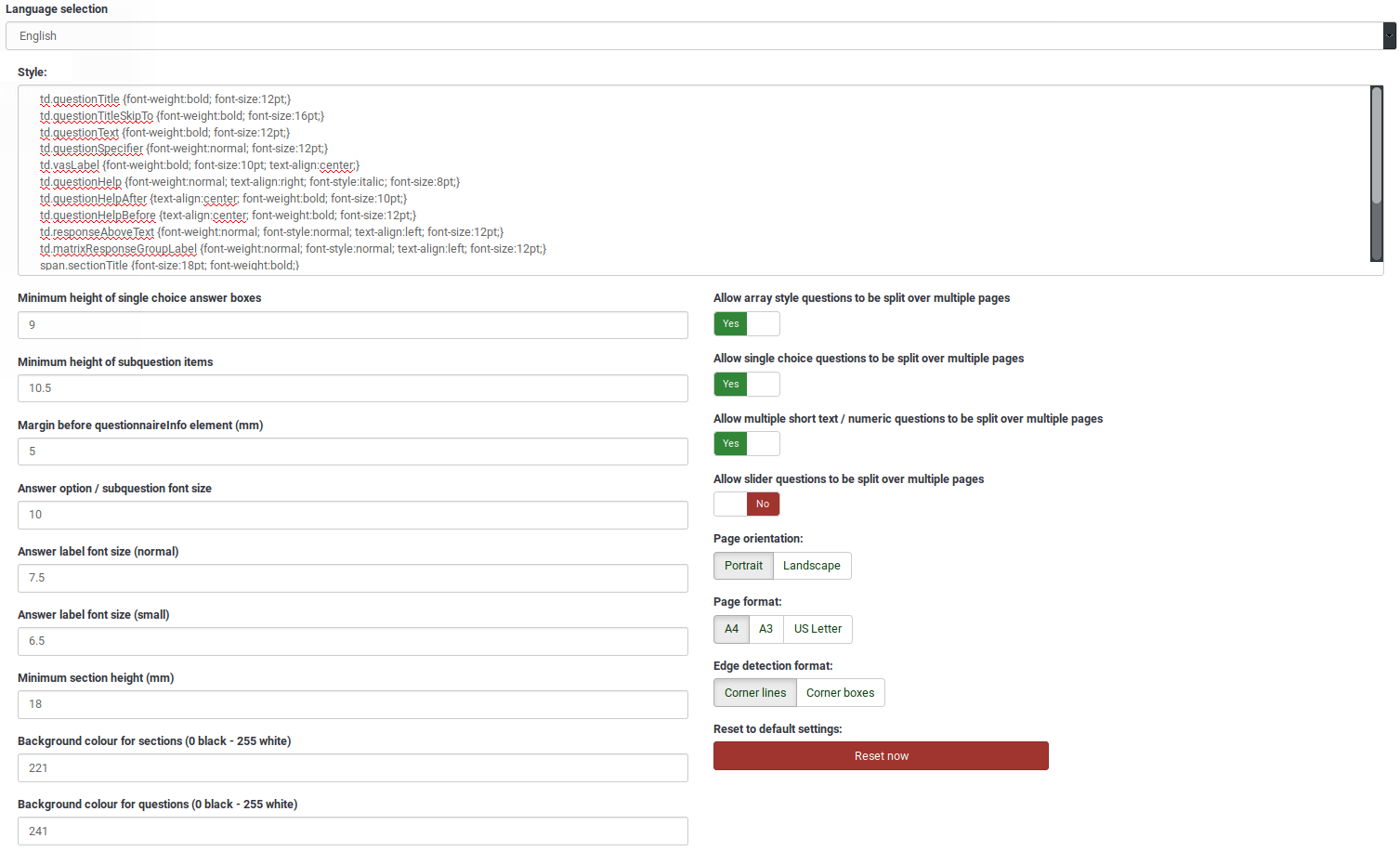
- Um mehr über die verfügbaren Optionen in LimeSurvey zu erfahren, greifen Sie auf den folgenden Wiki-Abschnitt zu: queXML PDF-Export.
- Um mehr über queXML zu erfahren, klicken Sie bitte auf den folgenden Link.
Format tabulatorgetrennter Werte exportieren (.txt)
Diese Funktion soll die Verwendung von Tabellenkalkulationseditoren zum Erstellen und Bearbeiten von Umfragen vereinfachen. Dadurch entfällt die Abhängigkeit von SGQA-Codes vollständig.
Es vereinfacht auch die Massenbearbeitung Ihrer Umfrage, wie z. B. Suchen/Ersetzen, Massen-Neuanordnen, Schleifen (wiederholte Gruppen) und Tests (z. B. vorübergehendes Deaktivieren von Pflicht- oder Validierungskriterien). Schauen Sie sich die spezielle Dokumentation für dieses Format an.
Druckbare Umfrage (*.html) exportieren
Der Fragebogen kann auch in zwei druckbaren Formaten exportiert werden. Im ersten Schritt haben Sie die Möglichkeit, die ZIP-Datei herunterzuladen, die die Umfrage in allen Ihren ausgewählten Sprachen enthält. Die ZIP-Datei enthält die erforderlichen Stylesheets, um sie auf allen HTML-fähigen Geräten oder Browsern bereitzustellen.
Bitte beachten Sie, dass es keine Logik oder ES-Funktionalität enthält! Dies müssen Sie bei der Gestaltung/Bearbeitung des Fragebogens selbst berücksichtigen.
Druckbare Umfrage exportieren
Im Vergleich zur vorherigen Option werden alle erforderlichen Stile geladen. Drücken Sie daher einfach Strg/Befehl+p oder wählen Sie „Drucken“ aus Ihrem Browsermenü, um das Dokument zu drucken. Wie die obige *.html-Option enthält auch diese keine Logik oder ES-Funktionalität, das müssen Sie selbst berücksichtigen.